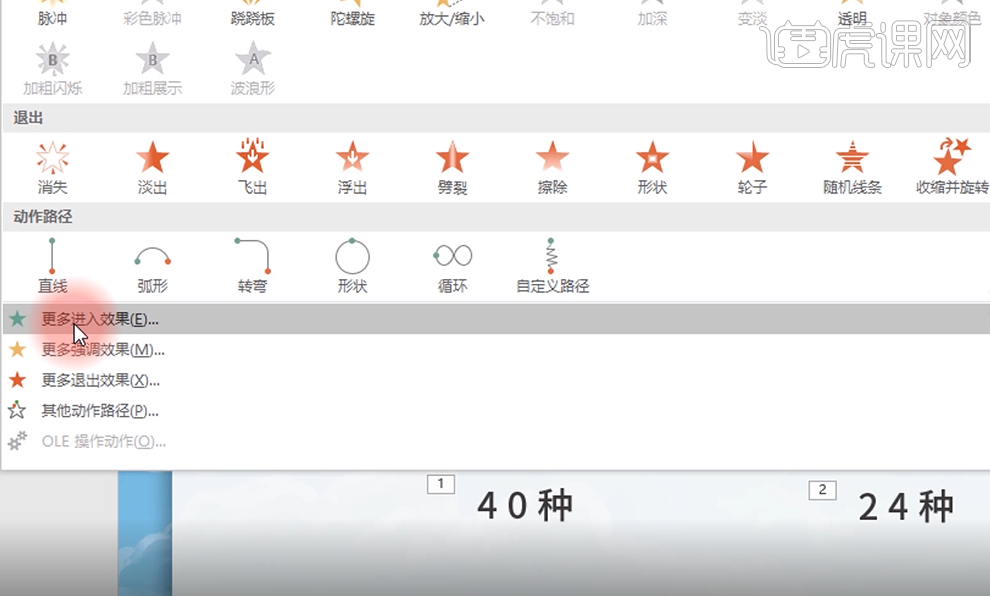- 好看的ppt背景:绿色简洁的谢谢观看PPT模板下载
- ppt怎么自动循环播放幻灯片:07月11日:自动循环放映幻灯片
- ppt图表坐标轴数值调整:蓝黑大气骨牌连锁进行时刻的侧视图PPT模板下载
- ppt模板在哪里找:简约线条高端邀请函PPT模板下载
下面的是PPT教程网给你带来的相关内容:
ppt中的动画效果在哪里设置:PPT 动画 01:「淡出」
知乎不可以显示 Gif 动画,请关注微信 并发送消息「淡出」、「浮入」或者「标题动画」来获得完整内容。
演示文稿中最常见、最常用的动画,就是淡出动画。
动画效果
淡出效果在 PPT 内建的动画效果中有两种类型,一种是「淡出」、另外一种是「浮入」,即为上浮和下浮。
淡出动画的 Gif 预览图
PPT 内建的淡出动画没有任何效果选项,在动画选项卡的计时功能组中可以调整淡出的开始时间和延迟时间,具体在什么场景下使用,这在以后的文本列表动画教程中会提到。
因为是第一节,讲一下计时功能组的用法。
「开始」是选择动画的开始方式,有单击时出现、与上一动画同时出现,在上一动画之后出现ppt中的动画效果在哪里设置:PPT 动画 01:「淡出」,三种方式。
「 持续时间」是动画所占用的市场,可以自己调整,或者双击某动画,在高级选项菜单的计时标签中选择「非常慢」至「非常快」的预设时间。
「延迟」是指某动画在出发后,延迟的时间。
为了方便介绍,本课程将会用「时间轴」来表示动画。
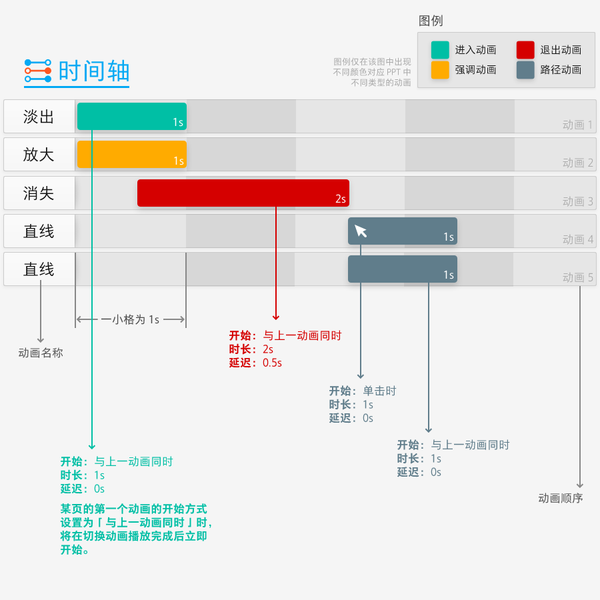
本课使用的时间轴介绍
文字、图片、形状。

虽然 PPT 内建有浮入的功能,但是效果不尽人意,本例将介绍一种动画组合,来实现浮入的效果。
上浮动画的 Gif 预览图
下浮动画的 Gif 预览图
淡出(进入动画) + 直线(路径动画)
选中对象,添加进入动画 - 淡出、再添加动作路径 - 直线,将「直线」动画的开始更改为「与上一动画同时」,持续时间与「淡出」调整至相同。
第一次出现路径动画,详细介绍一下。
添加路径动画后,会自动进入添加路径,并进入路径编辑模式,显示对象的起始位置(绿点)、移动路径(虚线)和结束位置(红点)。
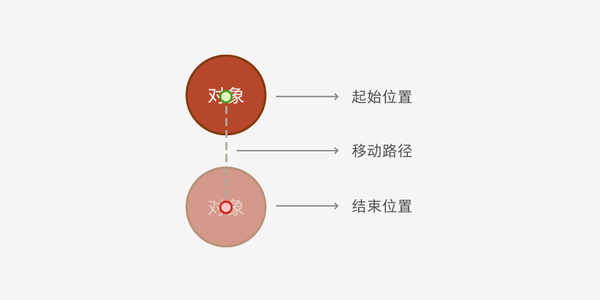
在移动位置点时,按住 Shift 键可以沿直线调整。
「平滑开始」、「平滑结束」和「弹跳结束」:
这三个参数给了动画加速度,而不是和「浮入」一样的匀速进入,而「弹跳结束」参数,带来动画更多的可能性。
平滑结束的 Gif 预览图
平滑开始的 Gif 预览图
弹跳结束的 Gif 预览图
修改两个动画的持续时间和延迟ppt中的动画效果在哪里设置,可以细微调整淡出的时间。但是务必注意要将其中一个动画的开始方式设置为「与上一动画同时」。

淡出延长的 Gif 预览图
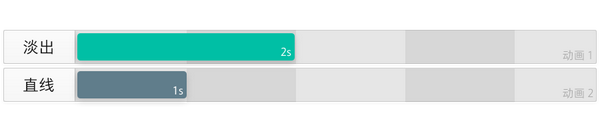
该动画时间轴
在进入动画中,一般将「平滑结束」调至最大,在退出动画中,一般将「平滑开始」调至最大。不同的组合可以实现不同的效果,各位不妨试一试。
「起始位点」:在添加路径动画「直线」时,可以调整对象的起始位置,来实现对象不同方向的浮入。
当然你也可以添加其他路径动画,来实现不同的动画效果。
使用环境
在对象出现和退出时,都可以使用「淡出」动画,只是选择动画的分组不同,对象进入时选择「出现」类别的「淡出」动画,对象退出时则选择「退出」类别的「淡出」动画。
淡出动画的使用场景非常广泛,几乎任意一个页面的元素都可以加入「淡出」动画。
除了通过该动画引导观众视线、直观表现内容顺序之外,还可以使用在多个同级别对象上,并调整延迟时间,达到交错出现的效果,这在动画的第四部分会讲到。
总结
本期主要讲了不同「淡出」动画的实现方法。
本期随赠 PPT: 点击这里。含有今天所有的动画效果,可以使用动画刷直接复制动画应用在自己的演示文稿项目中。
有问题可以向公众号发送消息,我将全部进行解答。
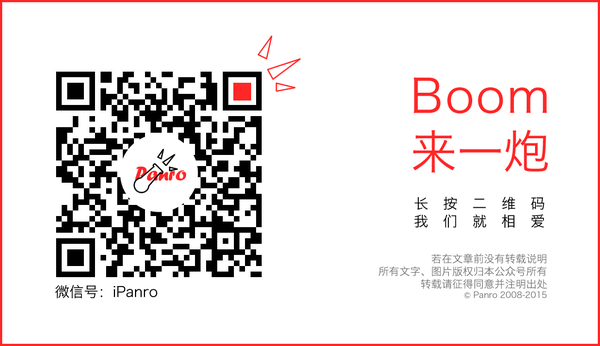
感谢你支持pptjcw.com网,我们将努力持续给你带路更多优秀实用教程!
上一篇:ppt如何做动图效果:PPT还能转成GIF动图?对啊!2步搞定先马后学,早晚能用上 下一篇:没有了
郑重声明:本文版权归原作者所有,转载文章仅为传播更多信息之目的,如作者信息标记有误,请第一时间联系我们修改或删除,多谢。